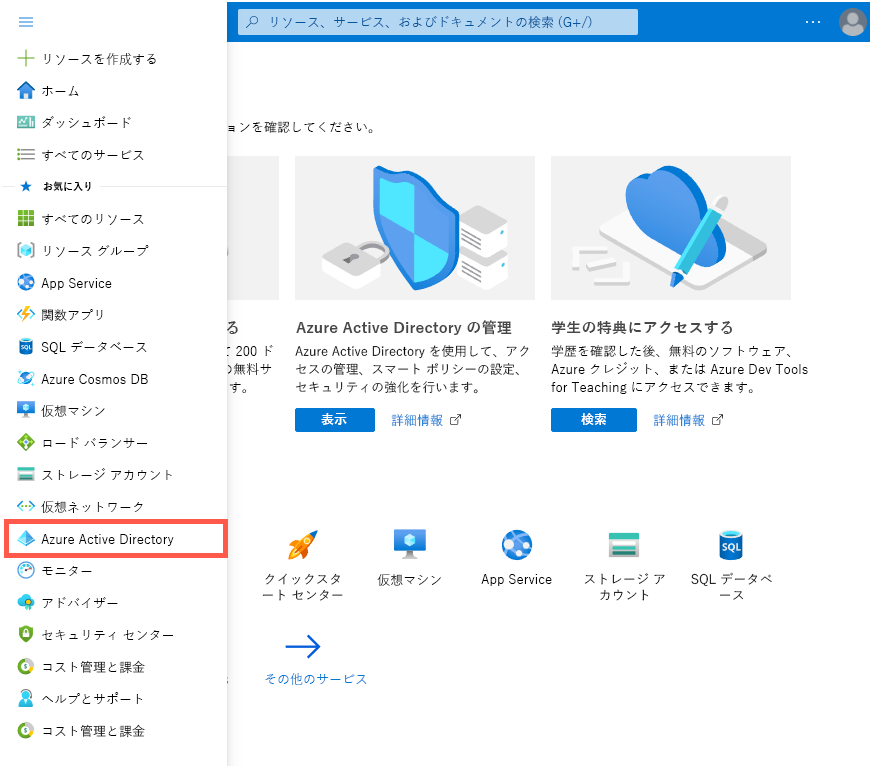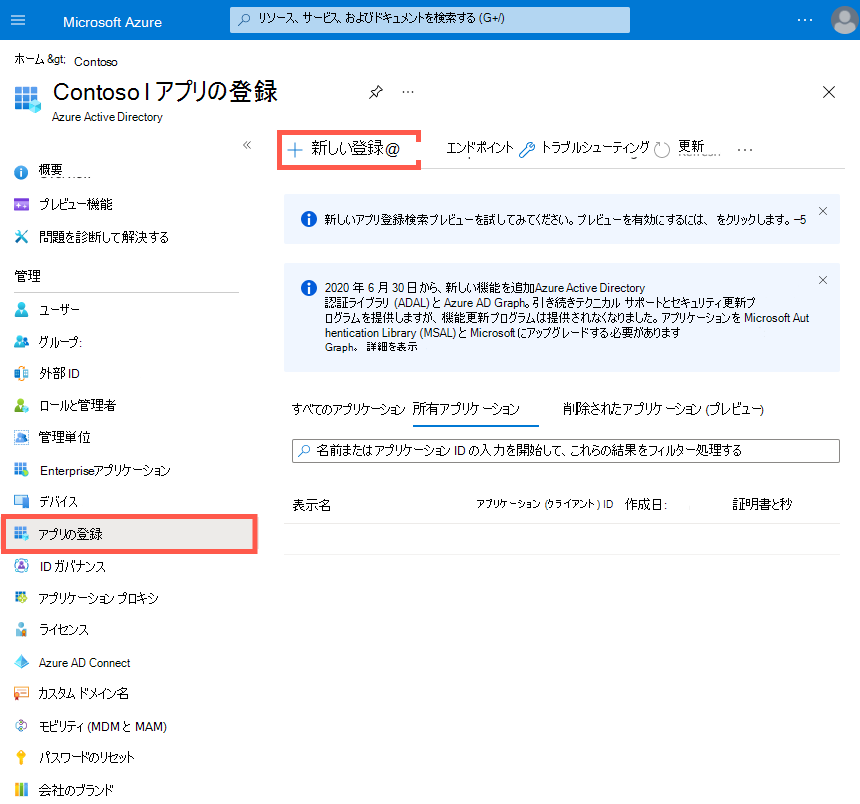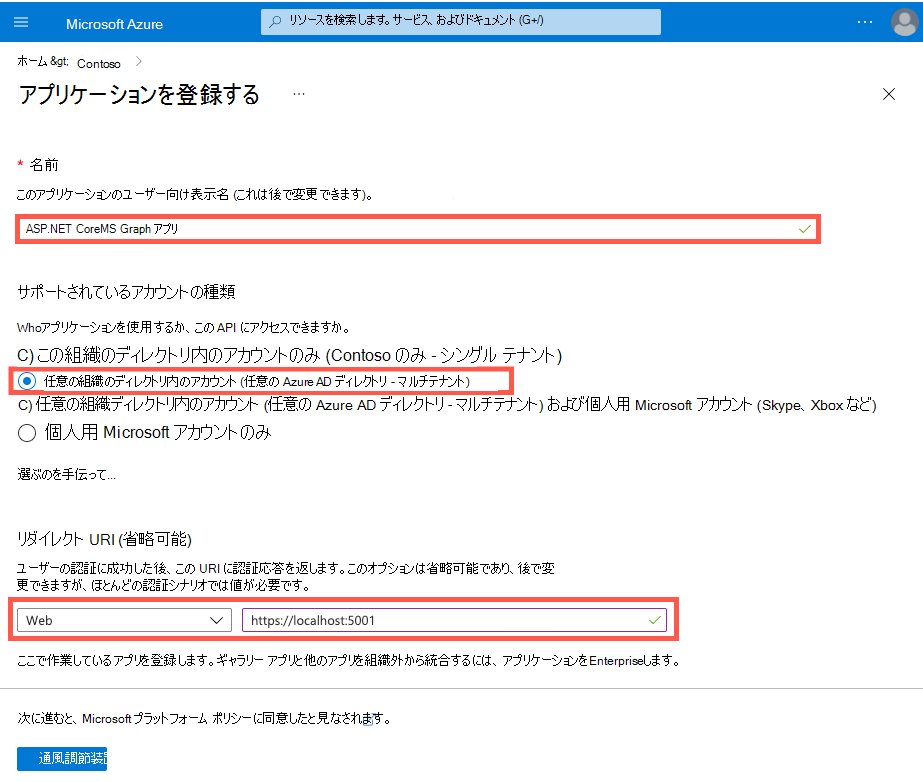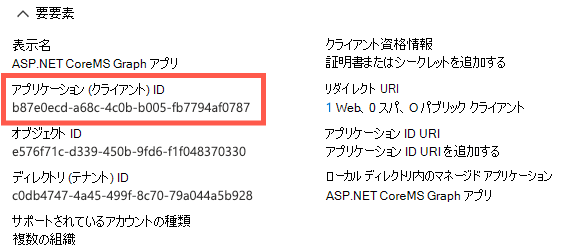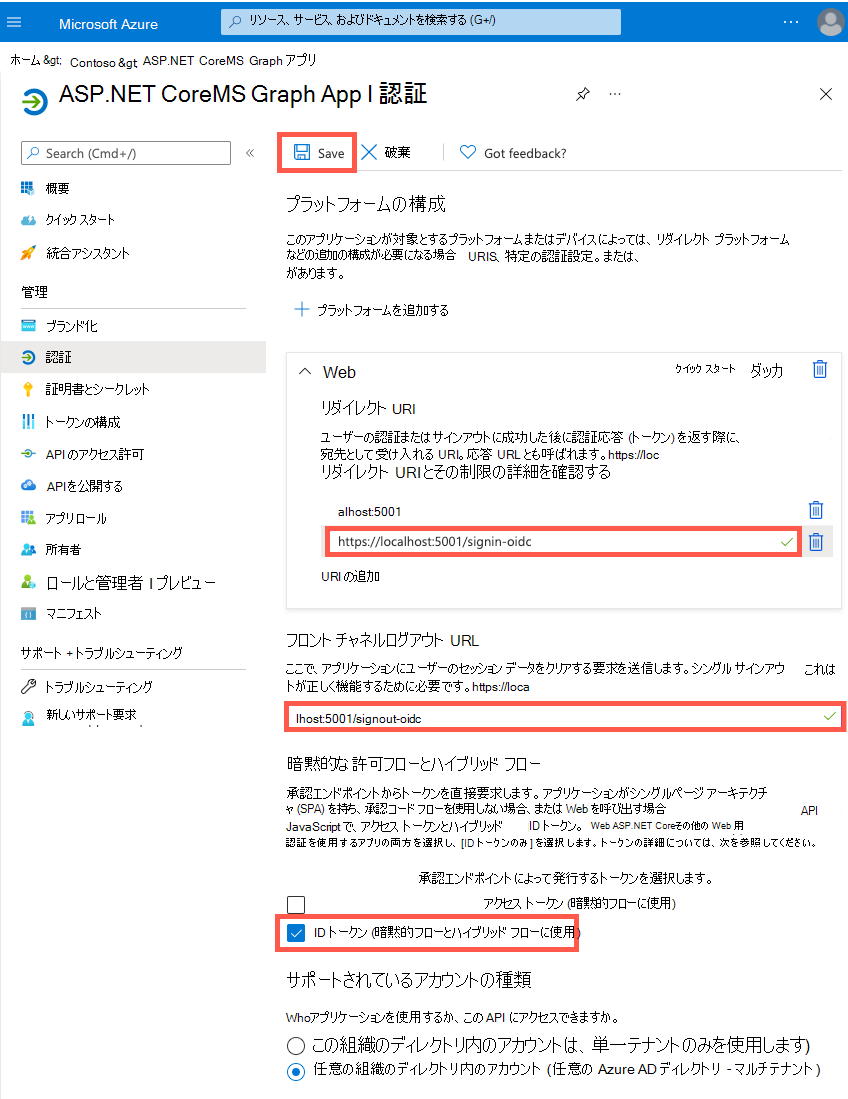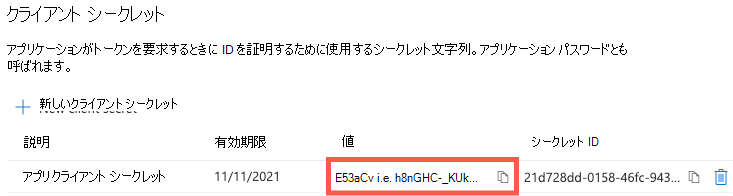演習 - Microsoft 365 に接続するように Microsoft Entra アプリを構成する
このモジュールでは、Microsoft Graph を使用して Microsoft 365 から取得したユーザーのイベントを表示します。 その前に、Microsoft 365 アカウントを使用してアプリにサインインする必要があります。 次に、OAuth を使用して、アプリのアクセス トークンを取得します。 このアクセス トークンを使用すると、ユーザーのために Microsoft Graph を呼び出し、Microsoft 365 からデータを取得できます。
開始するには、Microsoft 365 アプリケーションを登録する必要があります。 これを行うには、Microsoft Entra ID でアプリケーション登録を作成します。 このモジュールでは、アプリケーションに次の設定が必要です。
- 名前: ASP.NET Core MS Graph アプリ
- プラットフォーム: Web
- サポートされているアカウントの種類: 任意の組織のディレクトリ内のアカウント (任意の Microsoft Entra ディレクトリ - Multitenant)
-
リダイレクト URI:
https://localhost:5001とhttps://localhost:5001/signin-oidc -
[ログアウト URL]:
https://localhost:5001/signout-oidc -
API のアクセス許可: Microsoft Graph
User.Read(委任)
次の手順に従って、新しい Microsoft Entra アプリケーション登録を作成します。
Web ブラウザーで、 Microsoft Entra 管理センター (https://aad.portal.azure.com) に移動し、Microsoft 365 開発者アカウントを使用してサインインします。
メニューで、[ Microsoft Entra ID] を選択します。
左側のメニューから [ アプリの登録 ] を選択します。
[新規登録] を選択して、新しいアプリ登録を作成します。
[アプリケーション登録] 画面で、次の値を入力します。
アプリを作成したら、アプリケーション (クライアント) ID 値をコピーして保存します。 この値は後で必要になります。 このプロパティは、概要 画面にあります。
[管理] の下の [認証] を選択します。
[アプリケーション登録] 画面で、次の値を入力します:
[管理] の下で [証明書とシークレット] を選択します。
[新しいクライアント シークレット] を選択します。 [説明] にアプリ クライアント シークレットの値を入力して、[期限切れ] のオプションのいずれかを選択します。 [追加] を選択してシークレットを作成します。
このページを離れる前に、クライアント シークレットの値をコピーします。 後で必要になります。